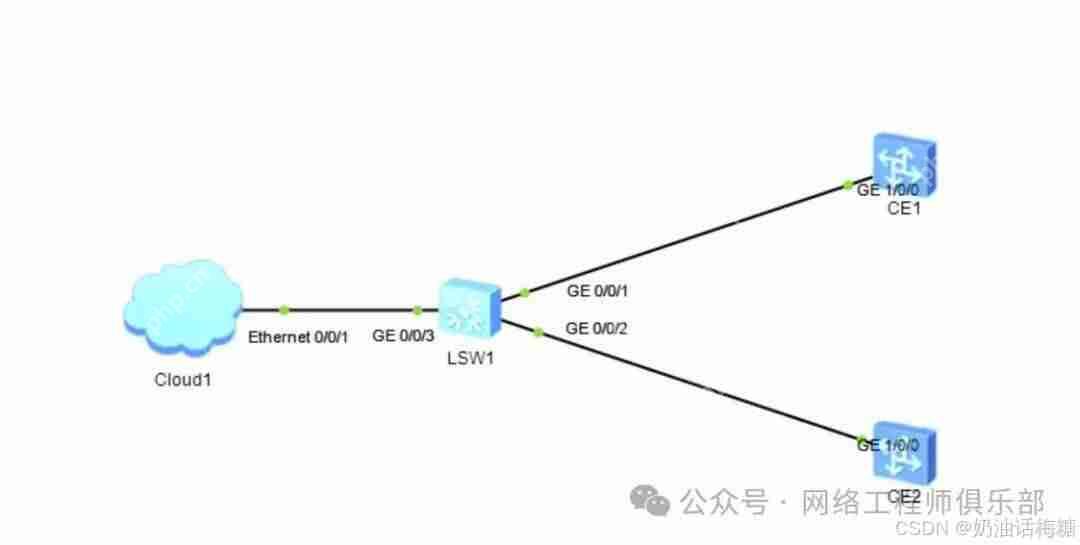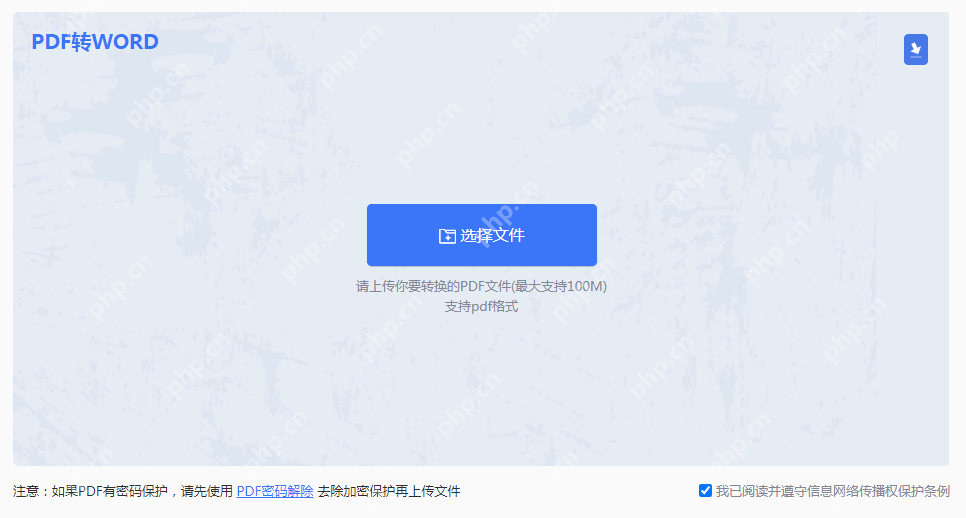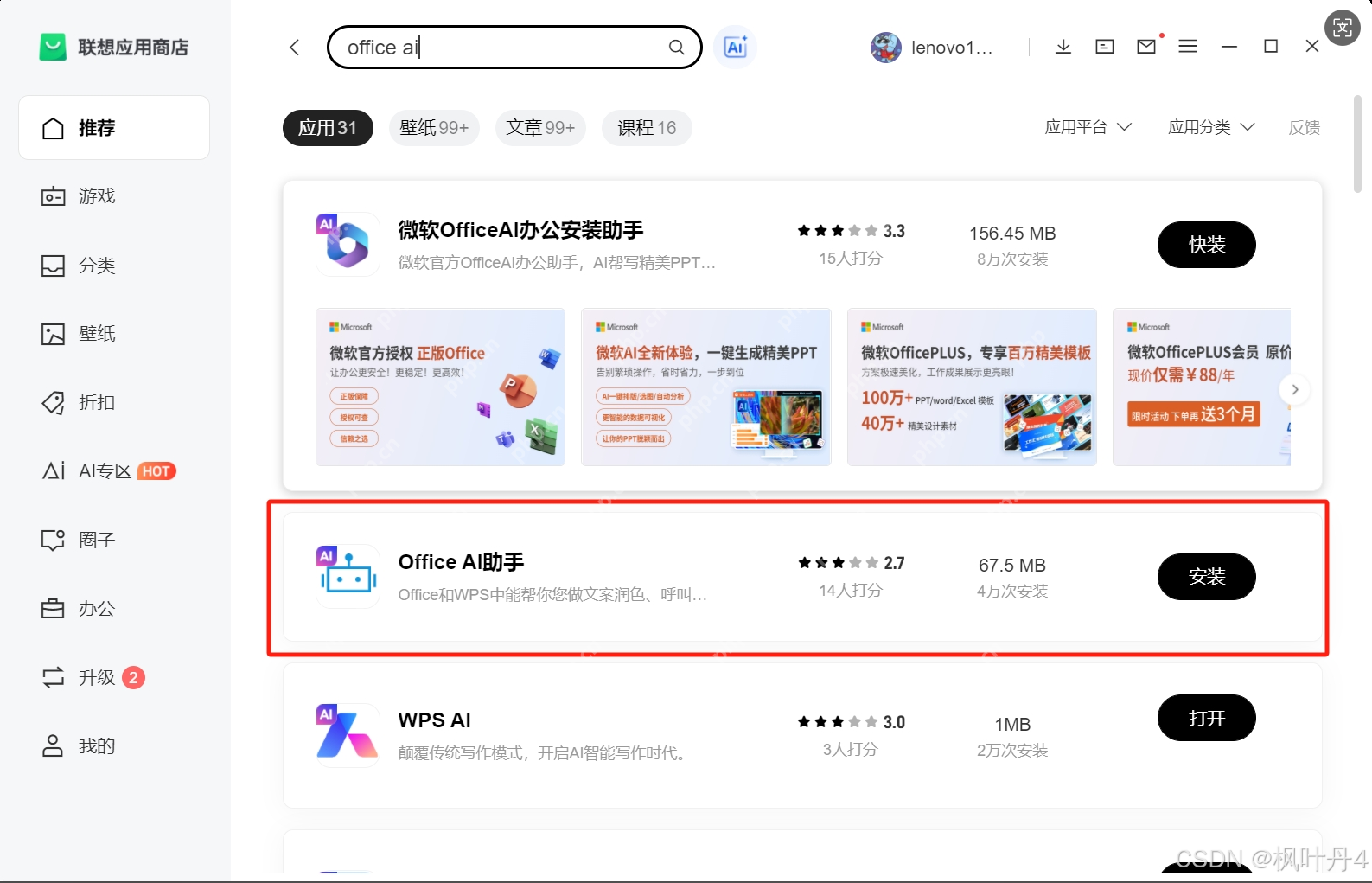YYDS!WPS 集成 DeepSeek,办公从此更智能
大家好,我是徐公,今天将为大家详细介绍如何将 deepseek 功能集成到 wps 中。通过 office
大家好,我是徐公,今天将为大家详细介绍如何将 deepseek 功能集成到 wps 中。通过 office 插件,我们可以无需本地部署模型,直接通过官网连接来使用 deepseek 强大的 ai 功能。无论是文案生成、翻译校对,还是深度思考、推理决策,都能轻松完成。以下是一步一步的操作指南。
- 下载并安装 OfficeAI 插件首先,我们需要下载并安装 OfficeAI 插件,这是一款专门为 Microsoft Office 和 WPS 用户设计的智能 AI 办公工具。
1.1 下载 OfficeAI 插件在公众号上回复 officeAI,即可获取下载地址
OfficeAI 助手是一款免费的智能办公工具,专为 Office 和 WPS 提供支持。它能帮助你快速查找操作方法,比如:“如何输入勾选符号(✔️)?”或者“如何在插入表格前添加文字?”更有公式计算、函数选择、周报整理、会议纪要、文案润色等强大功能。
(2)下载完成后,双击安装文件,按照提示完成安装。安装过程非常简单,只需按照提示一步步操作即可。
- 获取 DeepSeek 的 API Key要使用 DeepSeek 模型,我们需要从 DeepSeek 官网获取一个 API Key,这样才能进行模型调用。
2.1 获取 API Key(1)打开 DeepSeek 官网:https://www.php.cn/link/6226c5b0f6a9b68f3dee542ab5c34545。
(2)点击右上角的“API 开放平台”,并登录您的账号。如果没有账号,可以先注册一个。
 DeepSeek 官网登录
DeepSeek 官网登录
(3)登录成功后,点击左侧的“API Keys”,然后点击“创建 API Key”,为 API Key 输入一个名称,创建完成后,复制生成的 API Key。
 生成 API Key
生成 API Key
- 配置 OfficeAI 插件现在我们已经准备好插件和 API Key,接下来就是在 WPS 中配置 OfficeAI 插件以使用 DeepSeek。
3.1 打开 WPS 配置(1)安装并启动 OfficeAI 插件后,打开 WPS,此时你会发现界面上多了一个“OfficeAI”选项卡。
(2)点击“OfficeAI”选项卡,选择“设置”。
 OfficeAI 设置
OfficeAI 设置
3.2 配置大模型设置(3)在“设置”窗口中,点击“大模型设置”,打开“本地部署”开关,选择“APIKey”标签。
在“大模型”下拉菜单中,选择 DeepSeek,根据需求选择 deepseek-chat(适合对话交流、搜索查询)或者 deepseek-reasoner(适合深度思考、推理决策)。
deepseek-chat:适用于普通的对话交流和简单的查询。deepseek-reasoner:适用于需要深度推理、决策支持等高级场景。小贴士:如果您不确定使用哪个模型,可以先选择 chat 模型试试看,如果发现需求不满足,再切换成 reasoner 模型。值得注意的是,reasoner 模型的价格是 chat 模型的两倍。
在 DeepSeek 官网上的用量信息页面,chat 模型每输入 1 百万个汉字大约需要 2 元,而输出 1 百万个汉字大约需要 8 元。DeepSeek 会赠送 10 元的 tokens,有效期为 30 天。
 大模型设置
大模型设置
3.3 输入 API Key(4)在“API_KEY”输入框中填入第 2 步中复制的 DeepSeek API Key,点击“保存”按钮。
【补充说明】:
如果你想使用 豆包模型,需要选择“默认”标签,且无需开启本地部署。若要切换 AI 模型,只需修改设置中的配置,保存后即可生效,无需重启 WPS。在右侧边栏的最上方会显示当前使用的 AI 模型名称,你也可以通过在聊天栏里问:“你是谁?”或“你是 deepseek 吗?”来确认是否切换成功。从豆包切换回 deepseek 后,选择模型名称时,系统会自动带出之前配置的 API Key,免去重新复制粘贴的麻烦。---
- 使用 DeepSeek 功能配置完成后,我们就可以开始在 WPS 中使用 DeepSeek 的强大功能了。你可以在 WPS 文档中轻松进行各种任务,比如 AI 校对、文案生成、翻译润色等。
4.1 使用 DeepSeek 校对和生成文案(1)配置完毕后,点击 WPS 界面中的“OfficeAI”选项卡,即可开始使用 DeepSeek 提供的功能。在文档中选中需要处理的文字,点击“生成”按钮,DeepSeek 会自动处理并生成相关结果,结果可以直接导入到文档中。
 文案生成
文案生成
4.2 使用聊天、文生图、创作功能在 WPS 文档右侧的边栏中,OfficeAI 助手 会显示为三个部分:聊天、文生图、创作。
聊天:你可以直接与 DeepSeek 进行对话,提问、获取建议或查询信息。文生图:如果没有找到相关功能,需要在设置中勾选“文生图”功能。创作:生成创作内容,帮助你撰写文章、报告、邮件等。点击聊天栏中的内容最下方,选择“导出到左侧”,就能将生成的内容直接复制到文档中。
 聊天功能
聊天功能
4.3 在 WPS 表格中使用在 WPS 表格中,也会显示“OfficeAI”选项卡,你可以直接在表格中使用 DeepSeek 模型进行公式计算、数据分析等工作。
- 常见问题Q1:DeepSeek 的流量限制如何?由于 DeepSeek 的流量有时过大,可能会遇到限流的情况。如果遇到 “服务器繁忙” 提示,可以等到第二天再试。对于复杂问题,系统可能只会回复一个问题,之后会提示限流,直到下一天才恢复。
Q2:DeepSeek 的使用是否收费?DeepSeek 提供 10 元的 tokens 赠送,并且按照使用量收费。chat 模型每输入 1 百万个汉字大约需要 2 元,输出 1 百万个汉字大约需要 8 元。
Q3:WPS 中找不到 officeAI选项运行WPS,打开或新建任意文档;左上找到文件菜单 -> 选项 ,在选项页面中找到信任中心:勾上受信任的加载项, 如没找到下图的选项: WPS开启COM加载
WPS开启COM加载
点确定保存对应设置后重开WPS一般会显示如以上方式尝试还是没显示,请在按如下操作:
在WPS的菜单中找到工具–> COM加载项-> 点击此处管理 (如果没有这项则忽略) 启用插件
启用插件
在COM加载项中找到HyWordAI、HyExcelAI,然后勾上/启用 勾选插件---
勾选插件---
- 总结通过以上步骤,你已经成功地将 DeepSeek 功能集成到 WPS 中,可以开始体验 AI 助手带来的便利了。无论是文档校对、文案生成,还是深度推理、决策支持,DeepSeek 都能帮你高效完成任务。希望这篇教程能帮助你顺利配置并使用 DeepSeek,提升你的工作效率!
officeAI 工具下载地址,公众号上回复 officeAI,即可获取下载地址
菜鸟下载发布此文仅为传递信息,不代表菜鸟下载认同其观点或证实其描述。
相关文章
更多>>热门游戏
更多>>热点资讯
更多>>热门排行
更多>>- 大哥传奇题材手游排行榜下载-有哪些好玩的大哥传奇题材手机游戏推荐
- 仙境神域ios手游排行榜-仙境神域手游大全-有什么类似仙境神域的手游
- 失落危城手游排行榜-失落危城手游下载-失落危城游戏版本大全
- 荣耀之路最新排行榜-荣耀之路手游免费版下载-荣耀之路免费破解版下载
- 太虚幻境题材手游排行榜下载-有哪些好玩的太虚幻境题材手机游戏推荐
- 2023仙界幻想手游排行榜-仙界幻想手游2023排行榜前十名下载
- 类似上古三国的游戏排行榜_有哪些类似上古三国的游戏
- 逆天传说排行榜下载大全-2023最好玩的逆天传说前十名推荐
- 一剑九霄手游排行-一剑九霄免费版/单机版/破解版-一剑九霄版本大全
- 龙渊之王手游排行-龙渊之王免费版/单机版/破解版-龙渊之王版本大全
- 类似缥缈诛仙的手游排行榜下载-有哪些好玩的类似缥缈诛仙的手机游戏排行榜
- 飞仙奇谭排行榜下载大全-2023最好玩的飞仙奇谭前十名推荐